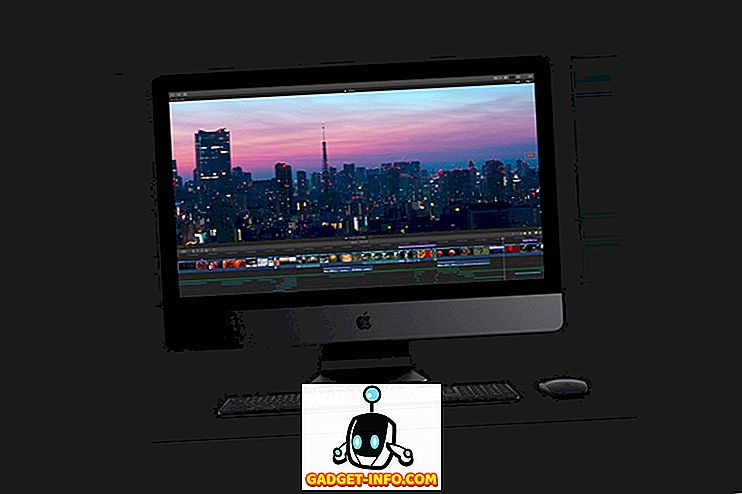Το Compute Stick προσφέρει ένα επαναστατικό τρόπο επίτευξης της αληθινής πληροφορικής. Το Compute Stick, το οποίο είναι γεμάτο από ένα βασικό, καλό για τυχαία χρήση PC, σε μια συσκευή μόλις το μέγεθος ενός καραμελών, προσφέρει έναν επαναστατικό τρόπο. Και επειδή διαθέτει ενσωματωμένο Bluetooth, μπορείτε είτε να το συνδυάσετε με ποντίκι και πληκτρολόγιο Bluetooth είτε να συνδέσετε το πιο παραδοσιακό ποντίκι USB και πληκτρολόγιο (μέσω ενός από τους διανομέους USB) για τον έλεγχο του stick σας. Αλλά είναι το ποντίκι και το πληκτρολόγιο ο μόνος τρόπος αλληλεπίδρασης με το δροσερό σας νέο stick PC;
Όχι με το μακρινό σουτ, καθώς είναι δυνατό να ελέγχεις τον υπολογιστή Intel Compute Stick με ένα smartphone iOS ή Android. Αλλά πριν φτάσουμε σε αυτό, εδώ είναι μερικά βασικά πράγματα που πρέπει να ρυθμίσετε εκ των προτέρων.
Βασικές απαιτήσεις
- Η εφαρμογή Intel Remote Keyboard (διαθέσιμη για iOS και Android) είναι εγκατεστημένη στο smartphone σας.
- Η εφαρμογή επιτραπέζιου υπολογιστή Intel Remote Keyboard Host είναι εγκατεστημένη και λειτουργεί στον υπολογιστή που υποστηρίζεται από Intel Compute Stick.
- Τόσο ο υπολογιστής που υποστηρίζεται από Intel Compute Stick όσο και το smartphone πρέπει να είναι συνδεδεμένοι στο ίδιο δίκτυο Wi-Fi.
Πώς να ελέγξετε το Intel Compute Stick PC με το Smartphone;
Βήμα 1: Με την εφαρμογή Intel Remote Keyboard Host που εκτελείται στο δίσκο του συστήματος, ανοίξτε την εφαρμογή Intel Remote Keyboard στο smartphone σας (iOS ή Android). Εάν και οι δύο συσκευές βρίσκονται στο ίδιο δίκτυο Wi-Fi, θα πρέπει να δείτε το όνομα του stick του υπολογιστή να εμφανίζεται στην εφαρμογή. Αγγίξτε το όνομα του υπολογιστή.

Βήμα 2: Θα πρέπει τώρα να εμφανιστεί ένας κωδικός QR στην οθόνη που είναι συνδεδεμένος στο Intel Compute Stick. Τέλος, χρησιμοποιήστε την εφαρμογή Intel Remote Keyboard για να σαρώσετε τον κώδικα QR και να αντιστοιχίσετε τις δύο συσκευές.

Αυτό είναι το μόνο που υπάρχει σε αυτό, παιδιά. Τώρα είστε έτοιμοι να ελέγξετε τον υπολογιστή σας Intel Compute Stick με το smartphone σας. Ντοπα, σωστα;
Τι μπορείτε να κάνετε με την εφαρμογή Intel Remote Keyboard;
Η εφαρμογή της εφαρμογής Remote Remote Keyboard της Intel σας επιτρέπει να προσομοιώσετε τη λειτουργικότητα ενός φυσικού ποντικιού και πληκτρολογίου μέσω της οθόνης αφής του smartphone σας και πολλά άλλα. Εδώ είναι τα πράγματα που μπορείτε να κάνετε με αυτό:
- Χρησιμοποιήστε την οθόνη αφής ως trackpad του ποντικιού. Μπορείτε ακόμη να περιστρέψετε το smartphone σε οριζόντιο προσανατολισμό για να αποκτήσετε πρόσβαση στο πλήρες trackpad και να προσαρμόσετε την ευαισθησία του δείκτη του ποντικιού (μέσω των ρυθμίσεων της εφαρμογής).

- Μεταβείτε στο πληκτρολόγιο οθόνης, συμπληρωμένο με πλήκτρα βέλους και πλήκτρα τροποποίησης (π.χ. Ctrl, Alt) για να πληκτρολογήσετε σε οποιοδήποτε πεδίο κειμένου στον υπολογιστή Intel Compute Stick.

- Χρησιμοποιήστε χειρονομίες για την πρόσβαση στις συγκεκριμένες λειτουργίες των Windows 8.1, όπως το Charms Bar και τη λίστα εφαρμογών που εκτελούνται αυτήν τη στιγμή.

- Ελέγξτε την αναπαραγωγή πολυμέσων (αναπαραγωγή, παύση κλπ.) Και την ένταση μέσω των χειριστηρίων αφής στην οθόνη του smartphone.
Γυρίστε το smartphone σε ασύρματο πληκτρολόγιο και ποντίκι
Χωρίς αμφιβολία, η δυνατότητα ελέγχου του stick σας με το iOS ή το Android smartphone είναι ένα από τα πιο cool χαρακτηριστικά του Intel Compute Stick. Δεν είναι ο πιο γρήγορος ή ο πιο παραγωγικός τρόπος αλληλεπίδρασης με τον υπολογιστή σας, αλλά μπορεί να είναι πραγματικά χρήσιμο σε περιπτώσεις που δεν θέλετε να τοποθετήσετε ένα επιπλέον ποντίκι και πληκτρολόγιο με το Intel Compute Stick. Τον δώστε ένα στροβιλισμό και ενημερώστε μας τις σκέψεις σας στα παρακάτω σχόλια.